
- •1 Обоснование целесообразности автоматизации задач управления
- •2 Разработка информационно – логической модели данных предметной области
- •3 Конфигурирование в системе 1с:Предприятие
- •3.1 Создание констант, перечислений, справочников
- •3.2 Разработка диалоговых процедур
- •3.3 Разработка форм и отчетов выходных данных
- •3.4 Разработка процедур обработки данных
- •4 Исполнение в системе 1с:Предприятие
3.2 Разработка диалоговых процедур
С использованием комплексного редактора форм производится настройка всех основных аспектов работы объектов метаданных.
Комплексный редактор форм так называется, т.к. представляет собой набор из 3-х других редакторов:
– диалогов;
– табличного редактора;
– текстового редактора.
Исходя из выделенных информационных объектов, решено создать один документ «Бел почта», на основании которого затем будет формироваться отчет.
Для создания документа на вкладке «Метаданные» выбираем пункт «Документы». В открывшемся диалоговом окне указываем «Идентификатор» - «Бел почта». Вводим реквизиты шапки и табличной части согласно таблице 5.
Таблица 5– Реквизиты шапки и табличной части документа «Бел почта»
Реквизит |
Тип |
Длина |
1 |
2 |
3 |
ФИО |
Справочник. Сотрудники |
|
Наименование товара |
Текстовый |
25 символов |
Цена за единицу |
Число |
25 символов |
Количество |
Число |
10 символов |
Стоимость за товар |
Число |
10 символов |
Плата за услуги почты |
Справочник. Товар |
|
Итого к оплате |
Число |
10 символов |
Для ввода реквизита необходимо воспользоваться кнопкой «Новый» внизу диалогового окна, представленного на рисунке 8.
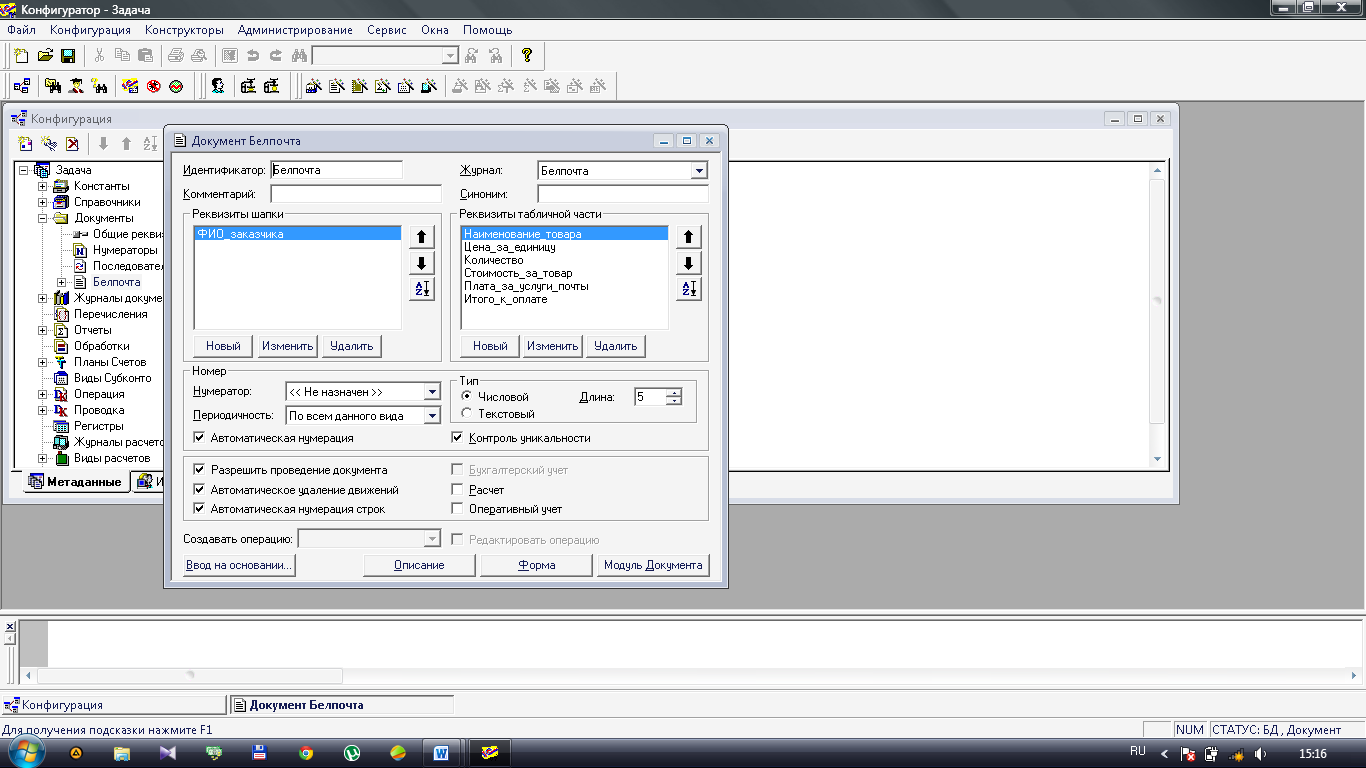
Рисунок 8 – Заготовка окна для ввода реквизитов документа
После ввода реквизитов переходим в редактор форм для создания формы для заполнения созданных реквизитов.
Способы открытия редактора форм:
1 выбор в контекстном меню объекта метаданных пункта Редактировать форму;
2 для внешних отчетов и обработок форма открывается в момент открытия их файла: Файл…Открыть;
3 возможен вызов редактора из окна, которое открывается выбором Редактировать контекстного меню объекта метаданных.
Исходя из выделенных информационных объектов, решено создать один документ «Бел почта», на основании которого затем будет формироваться отчет.
На рисунке 9 представлен редактор Форм для документа «Бел почта».

Рисунок 9 – Диалоговое окно редактора форм документа «Белпочта»
В ходе работы над курсовым проектом создано четыре диалоговые формы для ввода данных:
– форма документа «Бел почта», её назначение в предоставлении конечному пользователю средств для ввода данных и получения результатов;
– формы справочников «Сотрудники» , «Товар» и «Заказчик», на которых представлены реквизиты справочников для заполнения;
– форма отчета для ввода периода, за который формируется отчет (см. рисунок 10).

Рисунок 10 – Диалоговое окно редактора Форм отчета
Для работы с редактором форм внизу окна программы 1С:Предприятие размещена панель инструментов, представленная на рисунке 11.
![]()
Рисунок 11 – Панель инструментов редактора форм
3.3 Разработка форм и отчетов выходных данных
Табличный редактор предназначен для создания и настройки шаблон выходных печатных форм.
Только внешне похожи на MS Excel, т.к. предназначен для вывода печатных форм (но существует возможность и вводить данные).
Редактор таблиц может работать “автономно”, т.е. вне дизайнера форм. Такой режим возможен в случае открытия общих таблиц или файла в специальном табличном формате
Настройка шаблона в редакторе делится на две части:
- работа с секциями;
- настройка отдельных ячеек.
Табличный редактор позволяет не только работать с ячейками и настраивать их разнообразные параметры, но и внедрять в таблицы дополнительные графические объекты, которые могут быть использованы в качестве элементов управления. Диалоговое окно Табличного редактора представлено на рисунке 12.

Рисунок 12 – Диалоговое окно Табличного редактора Форм
Для вывода отчета на печать создана печатная форма, представленная на рисунке 13.
Рисунок 13 – Отчет «О стоимости за товар»
